您好,登錄后才能下訂單哦!
您好,登錄后才能下訂單哦!
本篇內容主要講解“如何使用Rhit高效可視化Nginx日志查看工具”,感興趣的朋友不妨來看看。本文介紹的方法操作簡單快捷,實用性強。下面就讓小編來帶大家學習“如何使用Rhit高效可視化Nginx日志查看工具”吧!
簡介
安裝
顯示字段
篩選
排序鍵
Rhit 可以從標準文件夾中讀取 Nginx 的日志文件(gzipped 的壓縮文件也可以),并進行分析統計,在控制臺中以可視化的表格形式展示,并且不會產生任何多余的臨時文件或數據。
可以按照日期、響應值、請求來源等進行過濾匹配,并進行分析,Rhit 具有很高的效率,每秒可以處理百萬行日志數據。
以下是在一月份的日志中查找狀態碼為 1xx、2xx 的結果:
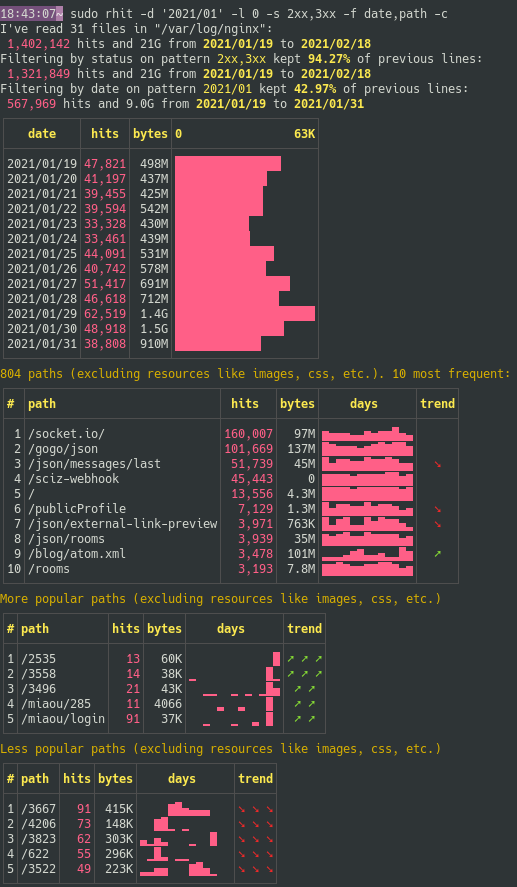
項目地址是:
https://github.com/Canop/rhit
直接下載使用編譯好的二進制文件,但是需要確保shell能夠找到rhit二進制文件,一個比較容易的處理方式就是把它放到/usr/local/bin目錄下,并且為它添加可執行權限。
chmod +x rhit // 下載地址 https://dystroy.org/rhit/download
從crates.io安裝,依賴Rust環境,使用以下命令安裝:
cargo install rhit
源碼安裝,依賴Rust環境,將github源碼clone之后,進入到rhit文件夾,運行以下命令:
cargo install --path .
rhit可以自動打開默認目錄下的nginx日志文件,也可以在命令行參數中指定日志路徑:
rhit my/archived/logs
nginx常見的日志行是這樣的:
178.133.125.122 - - [21/Jan/2021:05:49:52 +0000] "HEAD /broot/download/x86_64-pc-windows-gnu/broot.exe HTTP/1.1" 200 0 "-" "Mozilla/4.0 (compatible; MSIE 6.0; Windows NT 5.1)"
它由幾個字段組成:日期、遠程IP地址、路徑、發送的字節等。rhit可以執行對表格進行排序的字段列表,如果未指定,默認按照日期、狀態碼、來源和路徑來顯示,如果要制定多個字段,使用逗號進行分割,如-f date,status;顯示所有字段,使用-f all。
基于日期。使用--field date,或者縮寫為-f date。默認情況下,條形圖的長度基于命中數量進行統計,也可以修改排序鍵以基于發送字節數進行統計。
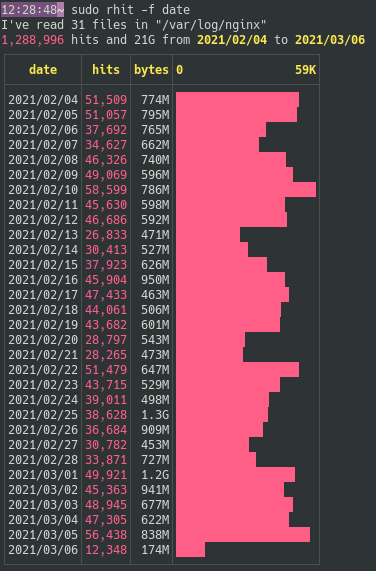
基于IP。默認情況下不顯示遠程IP,可以使用rhit -f ip進行顯示。
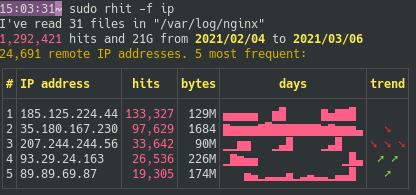
基于請求方法。默認不顯示HTTP請求方法,可以使用rhit -f method進行顯示。

基于路徑。命令為rhit -f path
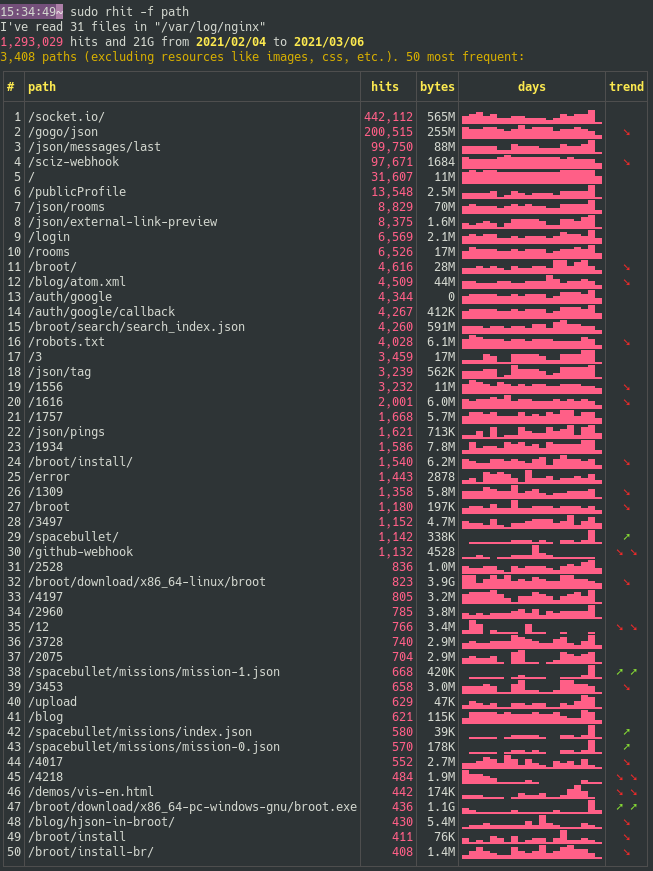
基于Referer。命令為rhit -f ref
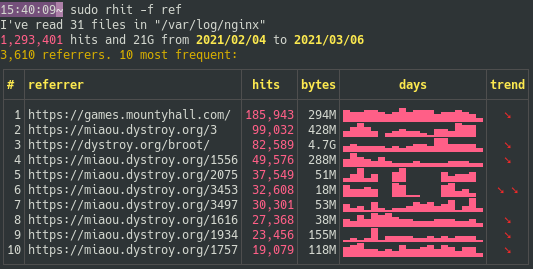
基于狀態碼。命令為rhit -f status
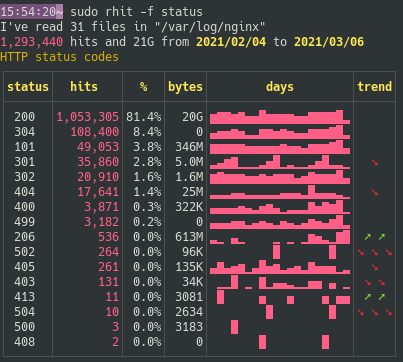
Rhit提供了一些過濾器,用于篩選結果列表,展示自己想看到或者不想看到的一些數據。
按日期篩選。精確到天,日期格式是年/月/日,如篩選2021/2/15到2021/2/20的數據,也可以篩選大于某個時間、小于某個時間或不包含某個時間(使用'>','<','!'符號):
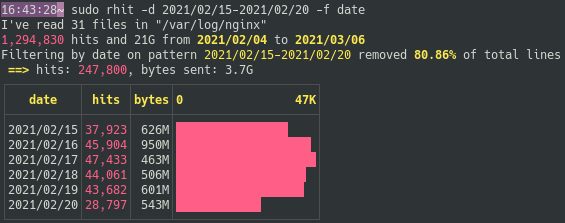
按遠程IP篩選。參數為-i,篩選特定的IP,或者排除某個特定的IP(使用'!'符號)。
按請求方法篩選。參數為-m,篩選特定方法,或者排除特定的方法。
按請求路徑篩選,參數為-p,可以精確匹配,也可以使用正則表達式(例如所有路徑均以"download"開頭且以"exe":結尾,參數為 -p 'download.*exe$'):
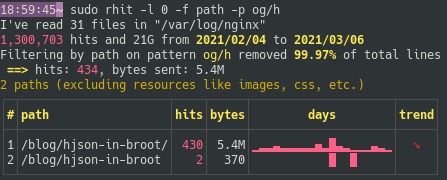
按Referer篩選。參數為-r,與按路徑篩選的語法一致:
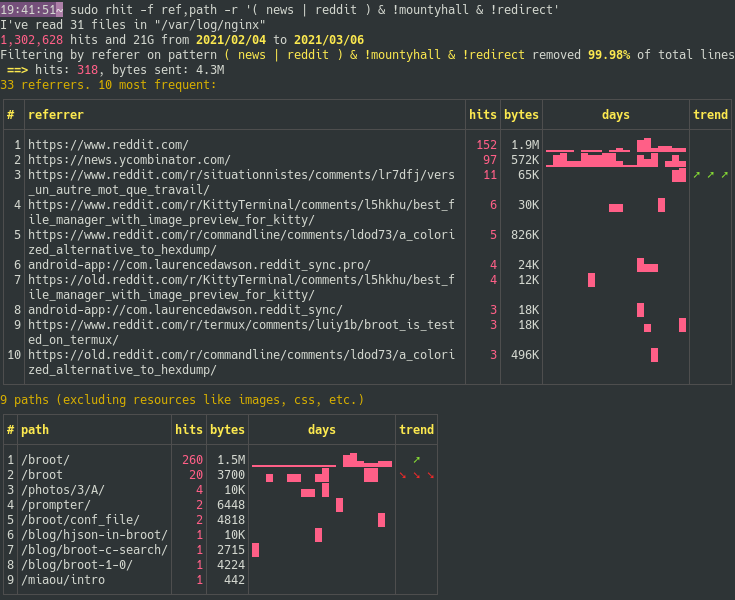
按狀態碼篩選。參數為-s,篩選特定狀態碼,或者排除特定的狀態碼。
組合篩選。以上方式可以任意組合。
默認情況下,所有表都按照hits進行排序,這就是排序鍵,排序鍵的所有值都以粉紅色顯示,包括直方圖。如果對發送字節數更感興趣,可以將排序鍵修改為bytes,使用-k b進行更改:
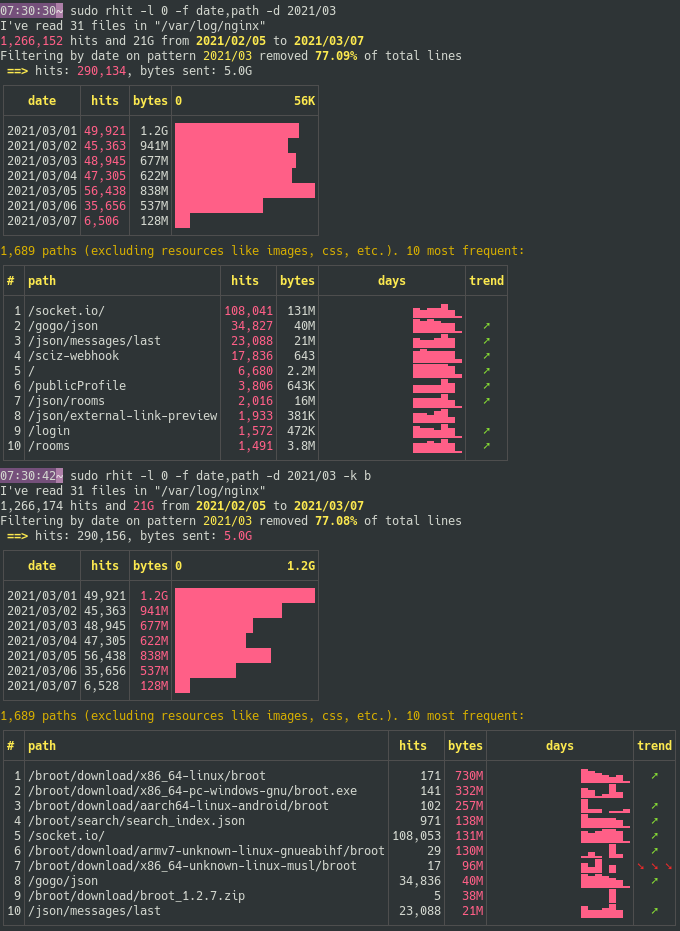
到此,相信大家對“如何使用Rhit高效可視化Nginx日志查看工具”有了更深的了解,不妨來實際操作一番吧!這里是億速云網站,更多相關內容可以進入相關頻道進行查詢,關注我們,繼續學習!
免責聲明:本站發布的內容(圖片、視頻和文字)以原創、轉載和分享為主,文章觀點不代表本網站立場,如果涉及侵權請聯系站長郵箱:is@yisu.com進行舉報,并提供相關證據,一經查實,將立刻刪除涉嫌侵權內容。